วิธีแบ่งวันที่และเวลาจากเซลล์เป็นสองเซลล์ที่แยกจากกันใน Excel
ตัวอย่างเช่นคุณมีรายการข้อมูลผสมกับวันที่และเวลาและคุณต้องการแยกข้อมูลแต่ละรายการออกเป็นสองเซลล์โดยหนึ่งคือวันที่และอีกเซลล์หนึ่งเป็นเวลาตามภาพหน้าจอด้านล่างที่แสดง ตอนนี้ฉันให้คุณสองวิธีอย่างรวดเร็วในการแก้ปัญหาใน Excel
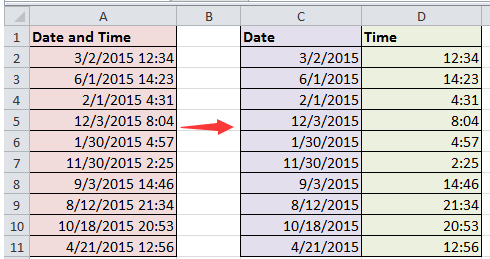
แบ่งวันที่และเวลาด้วยสูตร
หากคุณใช้ฟังก์ชันคัดลอกและวางเพื่อคัดลอกวันที่และเวลาทีละรายการจะเป็นการเสียเวลา ต่อไปนี้เป็นสูตรที่ช่วยให้คุณแบ่งวันที่และเวลาได้อย่างรวดเร็ว
1. เลือกช่วงคอลัมน์ที่คุณต้องการใส่ผลลัพธ์วันที่เท่านั้นและคลิกขวาเพื่อเลือก จัดรูปแบบเซลล์ จากเมนูบริบท ดูภาพหน้าจอ:
2 ใน จัดรูปแบบเซลล์ ภายใต้แท็บตัวเลขคลิก วันที่ ราคาเริ่มต้นที่ หมวดหมู่ ไปที่ ชนิดภาพเขียน รายการเพื่อเลือกประเภทวันที่ที่คุณต้องการ ดูภาพหน้าจอ:
3 คลิก OK เพื่อปิดกล่องโต้ตอบ จากนั้นไปเลือกช่วงคอลัมน์อื่นที่คุณต้องการใส่เวลาเท่านั้นและจัดรูปแบบเป็นประเภทเวลาที่คุณต้องการ ดูภาพหน้าจอ:
4 คลิก OK เพื่อปิด จัดรูปแบบเซลล์ ไดอะล็อก จากนั้นในเซลล์แรกของ วันที่ คอลัมน์ (ยกเว้นส่วนหัว) พิมพ์สูตรนี้ = INT (A2) (A2 คือเซลล์ที่คุณต้องแบ่งตาม) จากนั้นลากจุดจับเติมไปยังช่วงที่จำเป็นในการใช้สูตรนี้ ดูภาพหน้าจอ:

5. ไปที่เซลล์แรกของคอลัมน์ Time (ยกเว้นส่วนหัว) แล้วพิมพ์สูตรนี้ = A2-C2 (A2 คือเซลล์ที่คุณแบ่งและ C2 คือเซลล์วันที่) แล้วลากจุดจับเติมในช่วงที่คุณต้องการ ดูภาพหน้าจอ:
 |
 |
 |
จากนั้นวันที่และเวลาได้ถูกแบ่งออกเป็นสองเซลล์
แบ่งวันที่และเวลาโดย Kutools for Excel (3 ขั้นตอนด้วยการคลิก)
วิธีการแบ่งวันที่และเวลาที่ง่ายและสะดวกที่สุดคือการใช้ไฟล์ แยกเซลล์ ประโยชน์ของ Kutools สำหรับ Excelไม่ต้องสงสัย!
| Kutools สำหรับ Excel, ที่มีมากกว่า 300 ฟังก์ชั่นที่มีประโยชน์ทำให้งานของคุณง่ายขึ้น | ||
หลังจากการติดตั้ง Kutools สำหรับ Excel โปรดทำดังนี้:(ดาวน์โหลด Kutools for Excel ฟรีทันที!)
1. เลือกเซลล์วันเวลาและคลิก Kutools > ผสานและแยก > แยกเซลล์. ดูภาพหน้าจอ: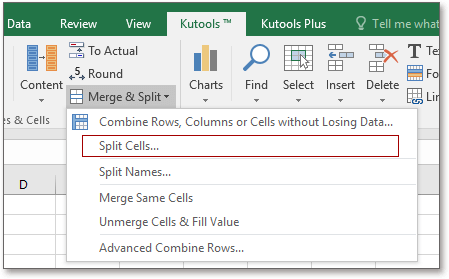
2 ใน แยกเซลล์ โต้ตอบตรวจสอบ แยกเป็นคอลัมน์ และ ช่องว่าง ตัวเลือก. ดูภาพหน้าจอ:
3 คลิก Ok และเลือกเซลล์เพื่อส่งออกค่าที่แยกจากกันแล้วคลิก OK. ดูภาพหน้าจอ:
ตอนนี้เซลล์ถูกแบ่งออกเป็นวันที่และเวลาแยกกัน
แยกเซลล์
|
ลบเวลาออกจาก DateTime |
|
ใน Excel หากต้องการลบ 12:11:31 จาก 1/21/2017 12:11:31 และทำให้ตรงกับ 1/21/2017 คุณอาจต้องใช้เวลาในการสร้างสูตรเพื่อจัดการงานนี้ อย่างไรก็ตาม ลบเวลาจากวันที่ ประโยชน์ของ Kutools สำหรับ Excel สามารถลบการประทับเวลาอย่างถาวรจากการจัดรูปแบบวันเวลาใน Excel ได้อย่างรวดเร็ว คลิกเพื่อดาวน์โหลด ทดลองใช้ฟรี 30 วัน. |
 |
แยกวันที่และเวลาด้วย Extract Text
ด้วยยูทิลิตี้ที่สะดวก - แยกข้อความ of Kutools สำหรับ Excelคุณยังสามารถแยกวันที่และเวลาจากหนึ่งคอลัมน์เป็นสองคอลัมน์ได้อย่างรวดเร็ว
หลังจากการติดตั้ง Kutools สำหรับ Excel โปรดทำดังนี้:(ดาวน์โหลด Kutools for Excel ฟรีทันที!)
1. ประการแรกคุณต้องจัดรูปแบบเซลล์เป็นวันที่และเวลา เลือกช่วงคอลัมน์หนึ่งช่วงแล้วคลิกขวาเพื่อเลือก จัดรูปแบบเซลล์ จากเมนูบริบท จากนั้นใน จัดรูปแบบเซลล์ โต้ตอบคลิก วันที่ ภายใต้ หมวดหมู่ และเลือกประเภทวันที่หนึ่ง ดูภาพหน้าจอ: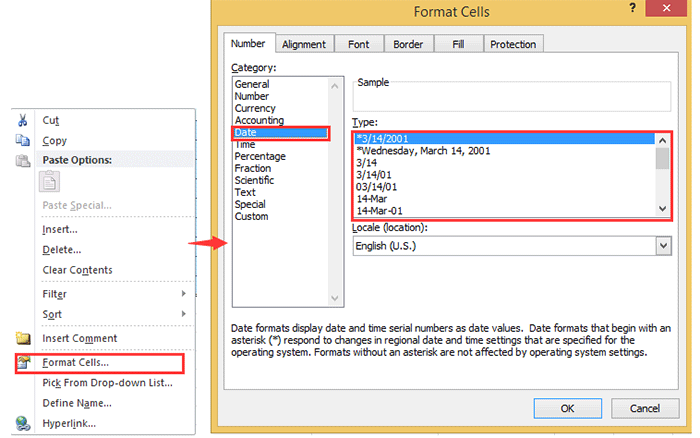
2 คลิก OK. และไปที่ช่วงคอลัมน์อื่นและจัดรูปแบบเป็นเวลา ดูภาพหน้าจอ:
3. เลือกเซลล์วันที่และเวลา (ยกเว้นส่วนหัว) แล้วคลิก Kutools > ข้อความ > แยกข้อความ. ดูภาพหน้าจอ:
4. จากนั้นใน แยกข้อความ โต้ตอบพิมพ์ * และ ช่องว่าง เข้าไปใน ข้อความ จากนั้นคลิก เพิ่ม เพื่อเพิ่มลงในไฟล์ แยกรายการ. ดูภาพหน้าจอ:


5 คลิก Ok และเลือกเซลล์เพื่อใส่วันที่ ดูภาพหน้าจอ:

6 คลิก OK. คุณสามารถดูข้อมูลวันที่ถูกดึงออกมา
7. เลือกข้อมูลวันที่และเวลาอีกครั้งแล้วคลิก Kutools > ข้อความ > แยกข้อความ. และลบเกณฑ์ทั้งหมดของรายการสารสกัดจากนั้นพิมพ์ ช่องว่าง และ * เข้าไปใน ข้อความ และเพิ่มลงในไฟล์ แยกรายการ. ดูภาพหน้าจอ:


8 คลิก Ok เพื่อเลือกเซลล์สำหรับวางผลลัพธ์แล้วคลิก OK เพื่อปิดกล่องโต้ตอบ ตอนนี้ข้อมูลถูกแยกออกเป็นคอลัมน์
แบ่งวันที่และเวลา
แบ่งวันที่และเวลาด้วย Text to Column
ใน Excel คุณยังสามารถใช้ข้อความเป็นคอลัมน์เพื่อแบ่งคอลัมน์วันที่และเวลาเป็นคอลัมน์
1. เลือกช่วงข้อมูลและคลิก ข้อมูล > ข้อความเป็นคอลัมน์จากนั้นในกล่องโต้ตอบ popping ให้เลือก ที่คั่น ตัวเลือก ดูภาพหน้าจอ:
 |
 |
 |
2 จากนั้นคลิก ถัดไป เพื่อเปิด แปลงข้อความเป็นตัวช่วยสร้างคอลัมน์ขั้นตอนที่ 2 จาก 3 โต้ตอบตรวจสอบ ช่องว่าง (คุณยังสามารถเลือกตัวคั่นอื่น ๆ ได้ตามต้องการ) ในไฟล์ ตัวคั่น มาตรา. ดูภาพหน้าจอ:
3 คลิก เสร็จสิ้น เพื่อปิดกล่องโต้ตอบจากนั้นช่วงข้อมูลจะถูกแบ่งออกเป็นคอลัมน์ เลือกช่วงวันที่และคลิกขวาเพื่อเลือก จัดรูปแบบเซลล์ จากเมนูบริบท ดูภาพหน้าจอ:
4. จากนั้นใน จัดรูปแบบเซลล์ โต้ตอบคลิก วันที่ ราคาเริ่มต้นที่ หมวดหมู่ และเลือกประเภทวันที่ที่คุณต้องการภายใต้ ชนิดภาพเขียน มาตรา. ดูภาพหน้าจอ:
5 คลิก OK. ตอนนี้ผลลัพธ์จะแสดงดังต่อไปนี้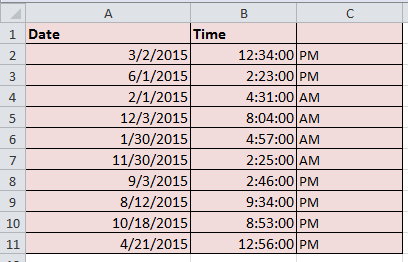
หมายเหตุ: คุณควรคัดลอกข้อมูลต้นฉบับก่อนที่จะใช้ Text to Column เพราะจะทำลายข้อมูลเดิม
สุดยอดเครื่องมือเพิ่มผลผลิตในสำนักงาน
เพิ่มพูนทักษะ Excel ของคุณด้วย Kutools สำหรับ Excel และสัมผัสประสิทธิภาพอย่างที่ไม่เคยมีมาก่อน Kutools สำหรับ Excel เสนอคุณสมบัติขั้นสูงมากกว่า 300 รายการเพื่อเพิ่มประสิทธิภาพและประหยัดเวลา คลิกที่นี่เพื่อรับคุณสมบัติที่คุณต้องการมากที่สุด...

แท็บ Office นำอินเทอร์เฟซแบบแท็บมาที่ Office และทำให้งานของคุณง่ายขึ้นมาก
- เปิดใช้งานการแก้ไขและอ่านแบบแท็บใน Word, Excel, PowerPoint, ผู้จัดพิมพ์, Access, Visio และโครงการ
- เปิดและสร้างเอกสารหลายรายการในแท็บใหม่ของหน้าต่างเดียวกันแทนที่จะเป็นในหน้าต่างใหม่
- เพิ่มประสิทธิภาพการทำงานของคุณ 50% และลดการคลิกเมาส์หลายร้อยครั้งให้คุณทุกวัน!
